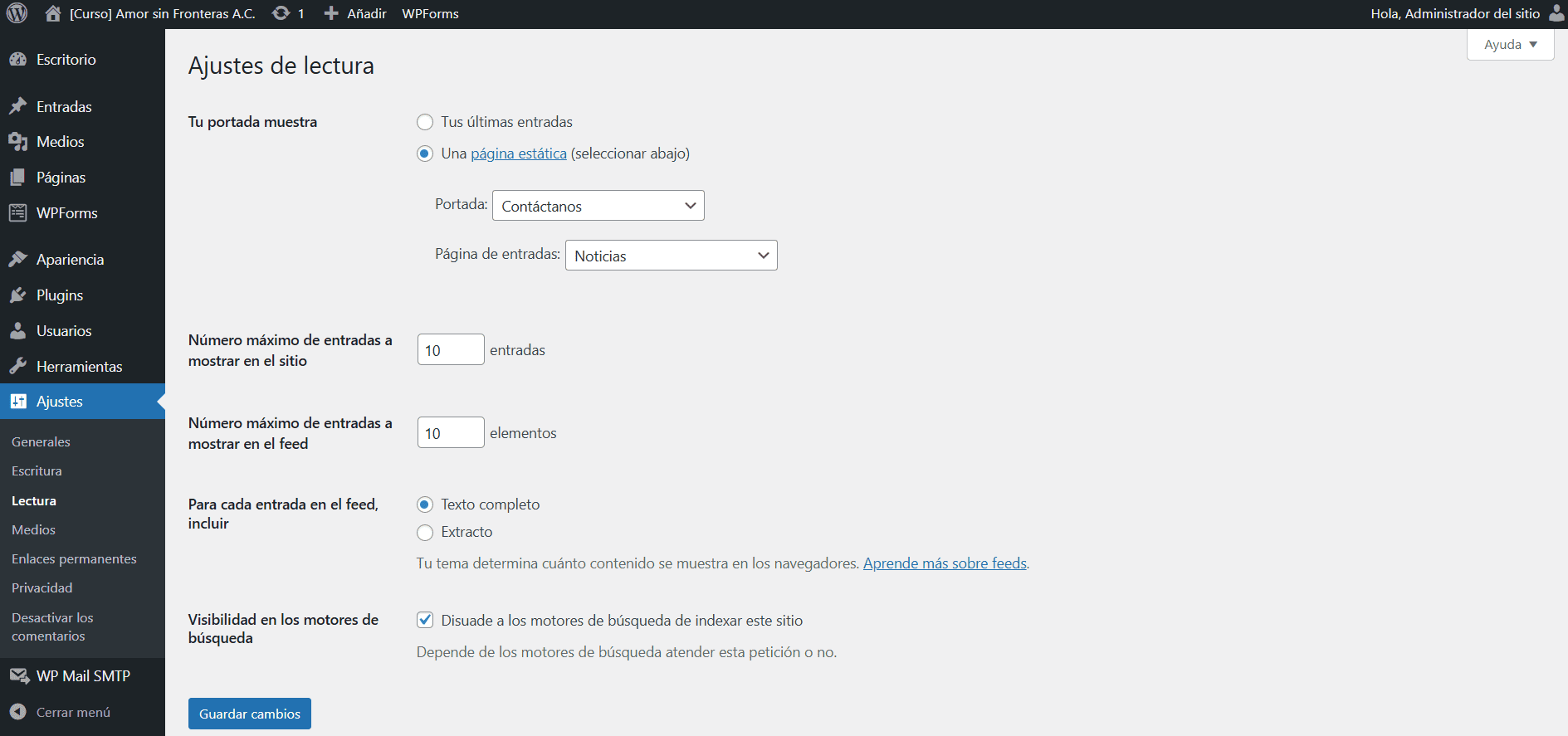Ajustes de lectura - configurar la página inicial y las entradas
En esta página:
- Introducción
- Crear una página vacía para las entradas
- Acceder a los ajustes de lectura
- Configurar la página inicial
- Configurar el número de entradas visibles
- Guardar los cambios
- Verificar los cambios
- Consejos para la configuración de lectura
Introducción
En WordPress, puedes elegir qué contenido mostrar en la página inicial de tu sitio y cómo gestionar las entradas de tu blog. Este tutorial incluye cómo crear una página vacía para las entradas y cómo configurarla en los ajustes de lectura.
Crear una página vacía para las entradas
Antes de configurar una página de entradas, debes crear una página vacía en WordPress que servirá para mostrar las publicaciones de tu blog:
- Accede a la sección de páginas:
- Desde la barra lateral izquierda, utiliza Tab o las flechas para navegar hasta Páginas.
- Pulsa Enter para expandir el menú.
- Selecciona la opción Añadir nueva y pulsa Enter.
- Crear la página de entradas:
- Usa Tab para moverte al campo de título y escribe un nombre descriptivo, como “Avisos” o “Blog”.
- No es necesario añadir contenido en el área de texto, ya que WordPress llenará esta página con las entradas automáticamente.
- Usa Tab para llegar al botón Publicar y pulsa Enter para guardar la página.
Acceder a los ajustes de lectura
- Desde la barra lateral izquierda, utiliza Tab o las flechas para navegar hasta Ajustes.
- Pulsa Enter para expandir el menú.
- Selecciona la opción Lectura y pulsa Enter.
Configurar la página inicial
- Seleccionar la opción de página estática:
- Usa Tab para moverte a la sección Tu página de inicio muestra.
- Selecciona la opción Una página estática y pulsa Enter.
- Elegir la página inicial:
- Usa Tab para navegar al menú desplegable Página de inicio.
- Usa las flechas para seleccionar la página que deseas mostrar como la página inicial, como “Inicio”.
- Pulsa Enter para confirmar.
- Elegir la página de entradas:
- Usa Tab para llegar al menú desplegable Página de entradas.
- Selecciona la página creada previamente, como “Avisos” ó “Blog”.
- Pulsa Enter para confirmar.
Configurar el número de entradas visibles
- Número de entradas en la página de blog:
- Usa Tab para llegar al campo Número máximo de entradas a mostrar.
- Escribe el número de publicaciones que deseas mostrar en una sola página, como “5”.
Guardar los cambios
- Usa Tab para navegar al botón Guardar cambios y pulsa Enter.
- WordPress aplicará los ajustes de lectura a tu sitio.
Verificar los cambios
- Desde el área de administración, utiliza Tab para navegar hasta la opción Visitar sitio en la barra superior.
- Pulsa Enter para abrir la parte pública del sitio y verifica que la página inicial muestra el contenido correcto y que la página de entradas funciona adecuadamente.
Consejos para la configuración de lectura
- Crea páginas específicas: Antes de asignar una página inicial o de entradas, asegúrate de que las páginas necesarias (como “Inicio” o “Blog”) ya estén creadas en la sección Páginas.
- Agrega un acceso a la página de entradas en el menú principal: Tu página de entradas no se agrega como opción automáticamente al menú principal, debes hacerlo manualmente.
- Revisa el diseño: Algunos temas pueden mostrar las entradas de forma diferente según la configuración de lectura, así que verifica la apariencia en el sitio público.
En resumen, los ajustes de lectura de WordPress te permiten personalizar la experiencia de navegación de los visitantes de tu sitio, mostrando contenido estático o dinámico según tus necesidades.